เลโอนาร์โด เอไอ เป็นแพลตฟอร์มขนาดใหญ่ที่มีผู้ชมหลายล้านดอลลาร์ โดยนำเสนอฐานข้อมูลเครื่องมือปัญญาประดิษฐ์ที่กว้างขวางและฟรี การบริการดำเนินการภายใต้สโลแกน “ ผสมผสานเทคโนโลยีโครงข่ายประสาทเทียมขั้นสูงเข้ากับการควบคุมผู้สร้างที่ปรับแต่งได้สูง
"และสำหรับหลาย ๆ คนก็จะเป็นทางเลือกที่ดีสำหรับคู่แข่งอันดับต้น ๆ เช่น กลางการเดินทาง.
หากคุณกำลังมองหาสิ่งทดแทนที่คุ้มค่าสำหรับเซลล์ประสาทที่มีชื่อเสียงแต่หายาก หรือต้องการเริ่มสร้างในระดับที่สูงขึ้น บทความของเราจะช่วยให้คุณทำความรู้จักกับแหล่งข้อมูลที่มีการพัฒนาแบบไดนามิกนี้สำหรับการสร้างสรรค์ผลงานศิลปะที่มีเอกลักษณ์เฉพาะของคุณเอง
เครือข่ายประสาทเทียมของ Leonardo AI ทำงานอย่างไร
โดยการแก้ไข เครือข่ายประสาทเทียม 10 อันดับแรกสำหรับการสร้างภาพ เราได้อธิบายหลักการทำงานพื้นฐานของหลักการทำงานส่วนใหญ่แล้ว อย่างไรก็ตาม ฟังก์ชั่นขนาดใหญ่ของ Leonardo AI บังคับให้เราต้องเจาะลึกรายละเอียดอีกเล็กน้อยและเข้าใจความซับซ้อนของอินเทอร์เฟซแบบมัลติฟังก์ชั่น - นี่คือสิ่งที่เราจะทำ

ต่อไปนี้เป็นข้อมูลเบื้องต้นเล็กน้อยเกี่ยวกับโครงข่ายประสาทเทียม เลโอนาร์โด เอไอ : :
- ในการใช้บริการ คุณไม่จำเป็นต้องลงชื่อเข้าใช้แหล่งข้อมูลของบุคคลที่สาม - คุณเพียงแค่ต้องผ่านการอนุญาตมาตรฐาน
- คุณสามารถเพลิดเพลินกับคุณสมบัติส่วนใหญ่ได้โดยไม่ต้องลงทุนเงินใดๆ และจำนวนเครดิตฟรีก็เพียงพอที่จะสร้างภาพ ≤ 150 ภาพในรูปแบบ 768x768
- ด้วยการสมัครสมาชิกแบบชำระเงิน คุณสามารถฝึกฝนโมเดลปัญญาประดิษฐ์ของคุณเองได้
- สามารถดาวน์โหลด Neuron ไปยังอุปกรณ์มือถือ (iOS และ Android)
- คุณไม่จำเป็นต้องมีการ์ดแสดงผลที่ทรงพลัง เนื่องจากกระบวนการสร้างทั้งหมดเกิดขึ้นบนเซิร์ฟเวอร์ Leonardo AI
- ฟีดชุมชนช่วยให้คุณไม่เพียงแต่ดูเท่านั้น แต่ยังสร้างงานศิลปะตามการตั้งค่าผลงานของผู้ใช้รายอื่นที่คุณชอบ
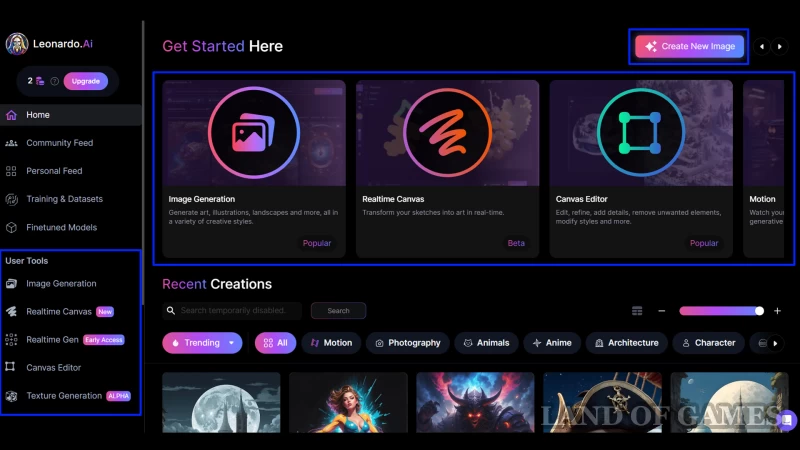
หลังจากลงทะเบียนแล้ว ให้เลือกคำสั่งใดคำสั่งหนึ่งที่เสนอในหน้าหลักของบริการ สร้างภาพใหม่ หรือ การสร้างภาพ ซึ่งคุณสามารถไปที่เครื่องมือแก้ไขได้
ไซต์ไม่มีภาษารัสเซีย ดังนั้นเพื่อความสะดวก ให้ใช้โปรแกรมแปลผ่านเบราว์เซอร์
วิธีสร้างภาพประกอบในตัวแก้ไข Leonardo AI
เริ่ม, ลองดูที่อินเทอร์เฟซ เลโอนาร์โด. เมื่อคุณเข้าสู่เครื่องมือแก้ไข คุณจะมีพื้นที่ทำงานสองส่วน: เมนูทางด้านซ้ายและแผงที่ด้านบนของหน้าจอ ด้านล่างเราจะทิ้งภาพหน้าจอพร้อมฟังก์ชันการทำงานของปุ่มทั้งหมด

เพียงพอสำหรับการเริ่มต้นอย่างรวดเร็ว ป้อนข้อความแจ้งของคุณ หรือใช้แท็บ การสร้างพร้อมท์ — ที่นี่คุณสามารถเลือกแนวคิดตามคำสำคัญ/วลี หรือเพียงแค่คลิกที่ ไอคอนลูกเต๋า ก่อนบรรทัดอินพุตและรับคำขอโดยละเอียดแบบสุ่ม
เราขอแนะนำให้อ่านบทความของเราเกี่ยวกับ Midjourney ซึ่งอยู่ท้ายบทความ เคล็ดลับในการสร้างพรอมต์ที่มีคุณภาพ.
ไกลออกไป เลือกรุ่น — เอ็นจิ้นชนิดหนึ่งตามภาพที่จะถูกสร้างขึ้น สามารถเปิดรายการทั้งหมดได้โดยคลิกที่ปุ่ม เลือกรุ่นอื่น ที่ส่วนท้ายของรายการป๊อปอัป (ภาพหน้าจอด้านบน)
Leonardo มีโมเดลที่แตกต่างกันมากมายสำหรับทุกรสนิยม แต่หลายรุ่นถูกสร้างขึ้นโดยผู้ใช้ ดังนั้นจึงไม่สามารถอวดผลลัพธ์การสร้างที่น่าประทับใจได้ เราขอแนะนำให้เลือกบางอย่างจากแท็บ โมเดลแพลตฟอร์ม , ตัวอย่างเช่น:
- Leonardo Diffusion เป็นเครื่องมือหลักที่แสดงผลลัพธ์ที่ดีในด้านความสมจริงของแสง ความลึกของเฉดสี และคอนทราสต์ รุ่นที่มีเครื่องหมาย XL เป็นรุ่นที่ได้รับการปรับปรุงโดยมีความหรูหราในการทำความเข้าใจแม้กระทั่งคำแนะนำที่ง่ายที่สุด
- AlbedoBase XL เป็นตัวเลือกสากลที่เหมาะสำหรับผู้ที่ต้องการสร้างงานศิลปะในรูปแบบของคอมพิวเตอร์กราฟิก
- DreamShaper เป็นซีรีส์ของโมเดลที่มีพื้นฐานมาจาก Stable Diffusion ที่ได้รับความนิยม เก่งในรูปแบบ 2D ที่หลากหลาย การจัดองค์ประกอบขั้นสูง บรรยายสภาพแวดล้อมและผู้คน
- Deliberate 1.1 เป็นอีกทางเลือกหนึ่งของเครื่องยนต์หลัก แต่ใช้ Stable Diffusion เวอร์ชันเก่า เหมาะสำหรับทั้งความสมจริงและภาพประกอบในหนังสือ
- Anime Pastel Dream เหมาะสำหรับผู้ชื่นชอบงานศิลปะอนิเมะแนวฉ่ำในสไตล์ StableWaifu
นี่เป็นเพียงรุ่นยอดนิยมบางส่วนที่จะช่วยตอบสนองความต้องการของคุณ อย่างไรก็ตาม ไม่มีอะไรขัดขวางไม่ให้คุณลองทำสิ่งใดๆ เครื่องยนต์อย่างเป็นทางการ 36 เครื่อง หรือโมเดลนับพันจากชุมชน
ดังนั้นการป้อนแบบสอบถามและการเลือกแบบจำลองจึงเป็นสองขั้นตอนหลักก่อนเริ่มงาน นอกจากนี้คุณสามารถเข้าได้ เพิ่มพรอมต์เชิงลบ (สิ่งที่ไม่ควรอยู่ในภาพ) และเพิ่มองค์ประกอบบางสไตล์ผ่านแท็บ เพิ่ม Elements แล้วจึงเริ่มสร้างงานศิลปะ
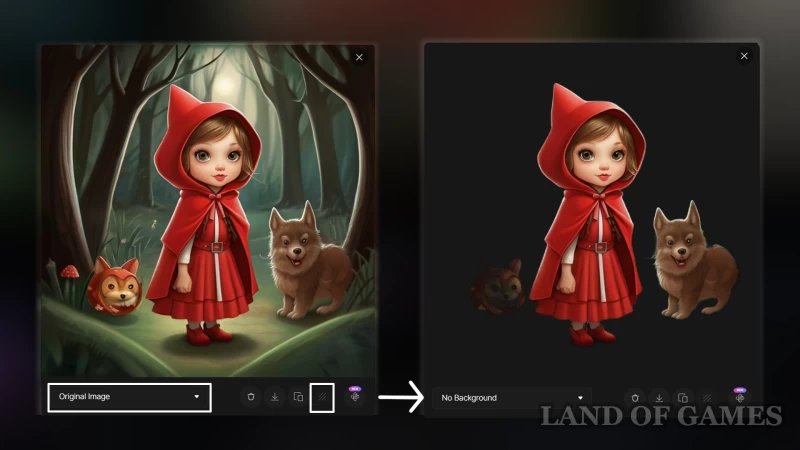
ฟังก์ชั่นมากมายสำหรับการประมวลผลภาพที่เสร็จแล้วใน Leonardo AI กำลังได้รับค่าตอบแทน แต่หนึ่งในคุณสมบัติที่มีอยู่ยังคงอยู่ การลบพื้นหลัง : คลิกที่ผลลัพธ์ที่คุณต้องการแล้วเลือกปุ่ม ลบพื้นหลัง . เมื่อกระบวนการเสร็จสมบูรณ์ คุณจะสามารถตรวจสอบและดาวน์โหลดทั้งสองตัวเลือกได้
โน๊ตสำคัญ : Leonardo AI เหมาะสำหรับการใช้งานแบบสมัครเล่นมากกว่า ดังนั้นการตั้งค่าจึงไม่จำเป็นต้องเปลี่ยนแปลงครั้งใหญ่ ดังนั้นโดยการเปลี่ยนพารามิเตอร์ที่แนะนำ คุณอาจไม่ได้รุ่นที่ถูกต้องที่สุด
คัดลอกแนวคิดจากผู้ใช้รายอื่น
Leonardo AI มีกลไกที่น่าสนใจอีกประการหนึ่ง: คุณสามารถคัดลอกข้อกำหนดทางเทคนิคสำหรับงานศิลปะของผู้ใช้รายอื่นได้ ซึ่งผลงานของเขาสามารถเห็นได้ในฟีดชุมชน
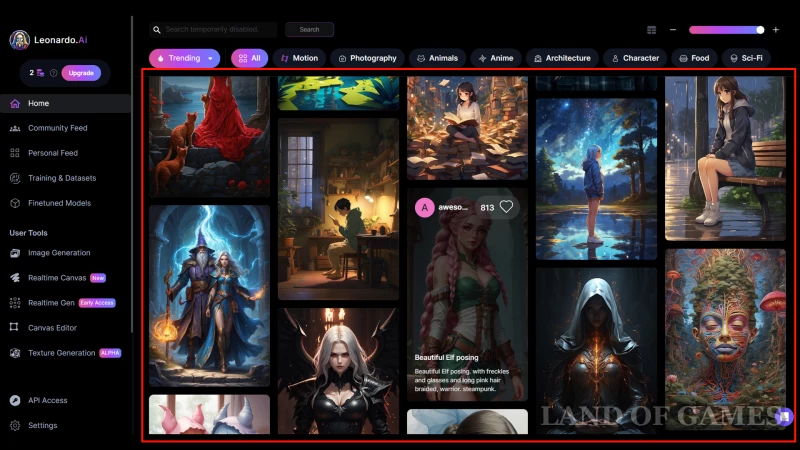
ไปที่ส่วน ฟีดชุมชน หรือดูฟีดงานล่าสุดได้ที่หน้าหลัก จากนั้น คลิกที่งานศิลปะที่คุณชอบ: ที่นี่คุณสามารถดาวน์โหลดหรือแชร์ผลงาน อ่านและคัดลอกข้อความคำใบ้และข้อความแจ้งเชิงลบ (ถ้ามี) และยังพิจารณารายละเอียดการสร้างด้วย (ขนาด การปรับปรุงที่ใช้ ค่าที่ตั้งล่วงหน้า รุ่น ฯลฯ) แต่สิ่งสำคัญที่นี่คือปุ่ม รีมิกซ์ — มันจะคัดลอกการตั้งค่าบางส่วนและโอนคุณไปยังโปรแกรมแก้ไข
หากต้องการเพิ่มความเป็นเอกลักษณ์ คุณสามารถเปลี่ยนข้อความแจ้งของผู้เขียนได้
เพื่อให้บรรลุความคล้ายคลึงกันคุณจะต้องมีด้วย นำภาพ (โดยพื้นฐานแล้วเป็นรหัสที่ไม่ซ้ำ) เราคัดลอกตัวเลขดังที่แสดงในหน้าจอแรกด้านบน จากนั้นคลิก Remix และในหน้าตัวแก้ไข เราเลื่อนเมนูทางซ้ายไปด้านล่างสุดแล้วเปิดการตั้งค่าเพิ่มเติม ( แสดงการตั้งค่าขั้นสูง ). ในบรรทัดด้านล่างจารึก ใช้เมล็ดคงที่ ใส่เมล็ดพืชแล้วนำไปใช้โดยเลื่อนแถบเลื่อนทางด้านขวาไปยังโหมดแอคทีฟ

ดังนั้นเมื่อคุณเริ่มต้นรุ่น คุณจะบรรลุสไตล์ที่คล้ายกับงานที่คุณชอบ ฟีเจอร์นี้ดีเป็นพิเศษสำหรับผู้เริ่มต้นที่ต้องการได้ผลลัพธ์ที่รวดเร็วและมีคุณภาพสูงในระยะเวลาอันสั้น
บรรทัดล่าง
สำหรับผู้ที่เพิ่งเข้าร่วมโลกแห่งโครงข่ายประสาทเทียม Leonardo AI จะเป็นการเริ่มต้นที่ดี แน่นอนว่าไม่สามารถเรียกได้ว่าเป็นเครื่องมือระดับมืออาชีพในความหมายที่สมบูรณ์ - เซลล์ประสาทขาดการควบคุมการตั้งค่ามากขึ้นและเพื่อให้ได้ผลลัพธ์ที่ถูกต้องคุณจะต้องใช้เวลาพอสมควร
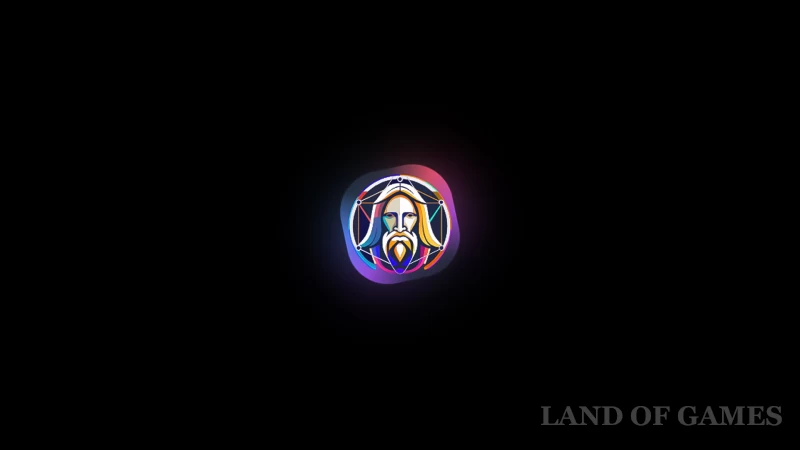
อย่างไรก็ตาม แพลตฟอร์มดังกล่าวยังมีฟังก์ชันการทำงานมากมายสำหรับการสร้างและแก้ไขภาพประกอบดิจิทัล และช่วยให้คุณพึงพอใจด้วยนโยบายการใช้งานฟรีที่ภักดี ซึ่งชนะใจผู้ใช้มากกว่าล้านคนทั่วโลก

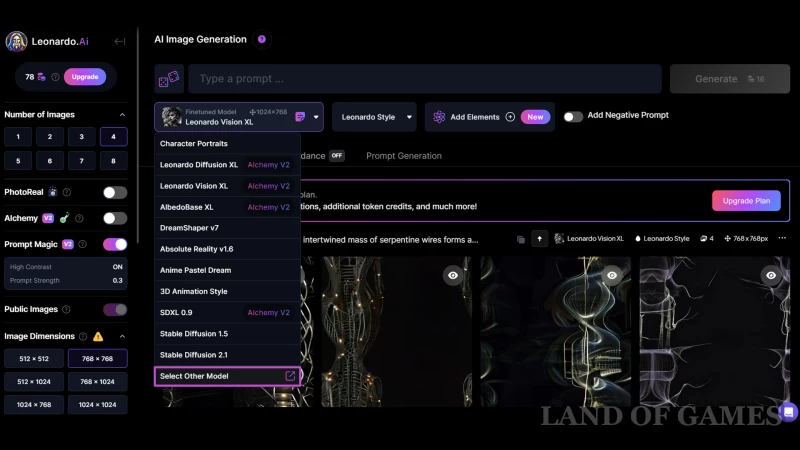
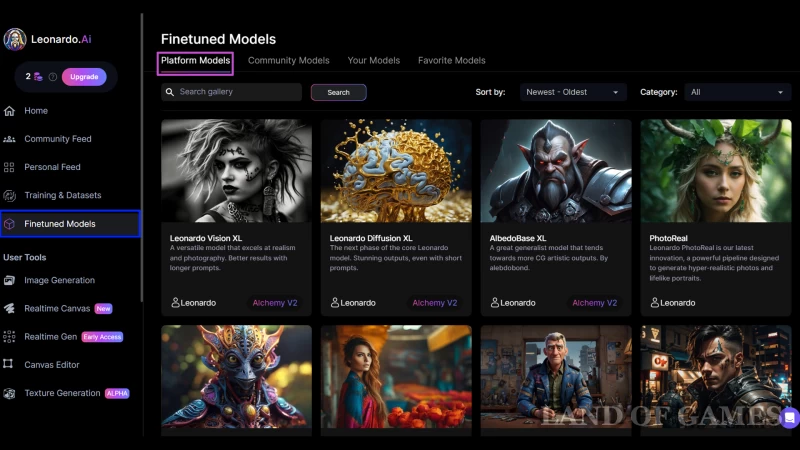
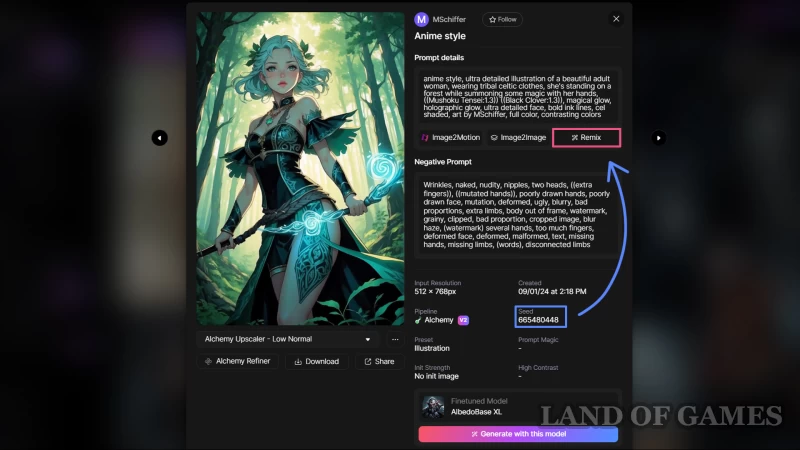
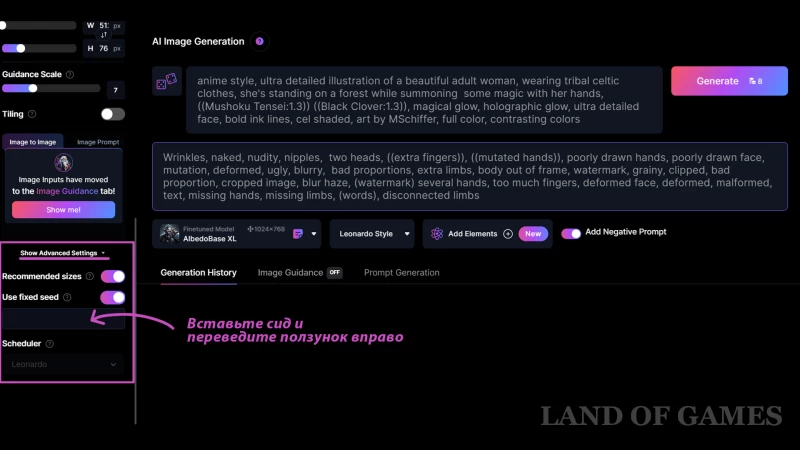
ความคิดเห็น
คุณต้อง เข้าสู่ระบบ เพื่อเพิ่มความคิดเห็น
คุณสามารถเข้าสู่ระบบด้วย